效果图
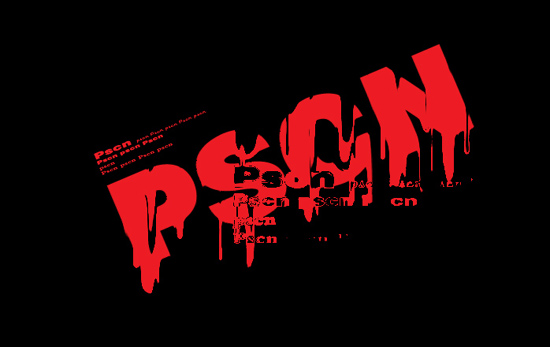
一、打开photoshop,新建一文件,背景为黑色,输入文字。
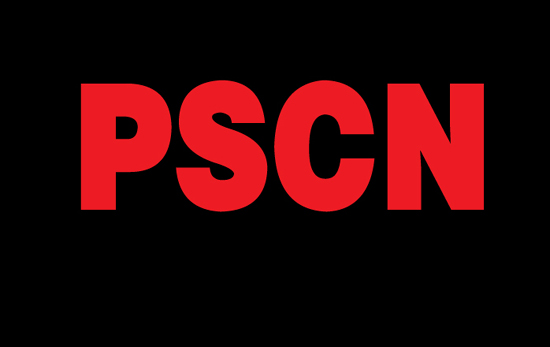
二、再新建一文件,全色渐变。
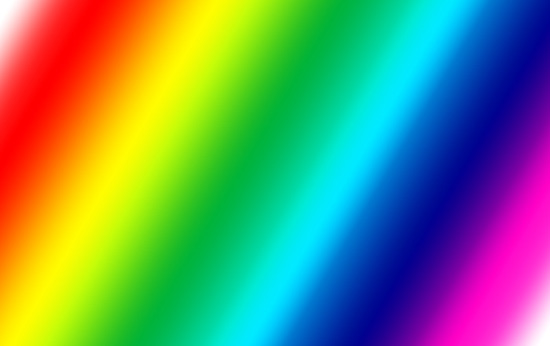
三、执行滤镜"像素-点状化-反像”。

四、执行强化边缘操作。
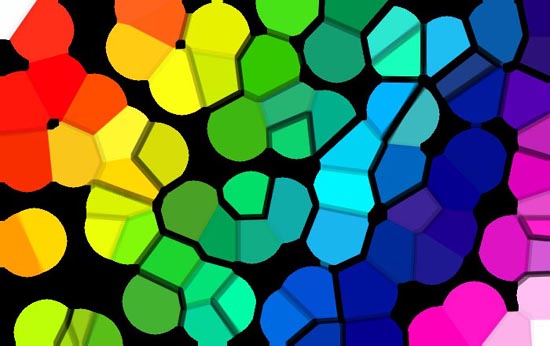
五、把做好的文件存盘,文件格式psd。打开第一个有文字的文件,执行滤镜中的“扭曲-置换,参数:水平10 垂直10”。

六、如果效果还不太满意,把文字放置不同的位置,继续置换命令。

七、适当用喷溅加工一下。

八、然后涂层样式--阴影,斜面和浮雕,图案叠加。背景层加工处理即可。

九、置换会根据不同的图产生意想不到的效果,可以做出很多有个性的文字。
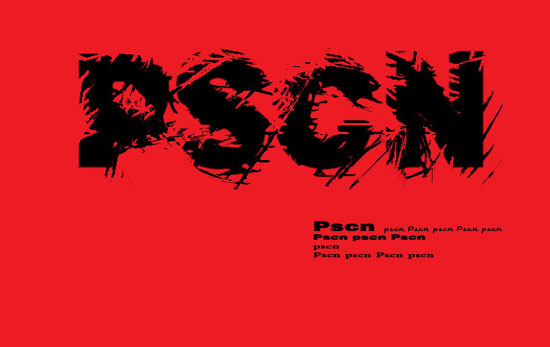
十、排版时候使用,可以起到独特效果。
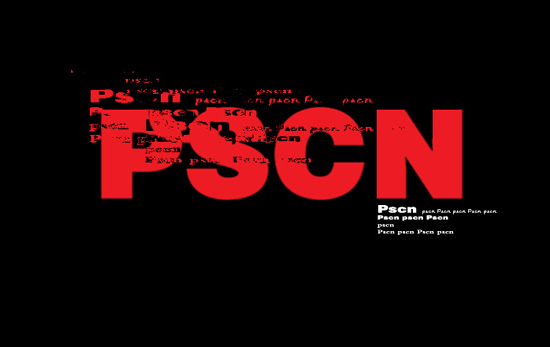
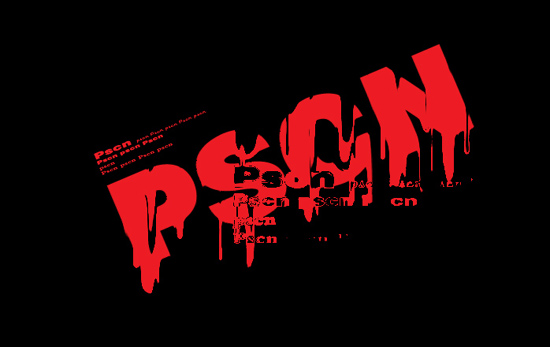
PS制作血液特效字相关文章:
无相关信息扫一扫手机观看!

最新更新的教程榜单
- photoshop做立体铁铬字03-08
- ps制作字体雪花效果03-08
- ps需要win10或者更高版本得以运行03-08
- adobe03-08
- ps怎么撤销的三种方法和ps撤销快捷键以及连03-08
- ps神经滤镜放哪里03-08
- Photoshopcs6和cc有什么差别,哪个好用,新手03-08
- ps怎么给文字加纹理03-08
- ps怎么修图基本步骤03-08
- adobephotoshop是什么意思03-08











